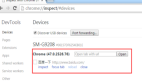什么?你還不會安裝MySQL
大家好,我是指北君,mysql是大家最常用的數據庫,也是大家學習編程前需要提前準備的,但是,mysql的安裝比較繁瑣,難倒了一批入門的小白。
所以,今天指北君就帶大家安裝mysql,此文章只要是針對windows系統的,后續指北君也會針對macOS系統寫一篇,下面開始正題吧!
1.下載并安裝MySQL
首先輸入如下命令下載Yum Repository,大概25KB的樣子;
[root@localhost ~]# wget -i -c http://dev.mysql.com/get/mysql57-community-release-el7-10.noarch.rpm
下載完成后,就可以用以下命令直接yum安裝了;
[root@localhost ~]# yum -y install mysql57-community-release-el7-10.noarch.rpm
然后開始安裝MySQL服務器,這一步會比較耗時;
[root@localhost ~]# yum -y install mysql-community-server
如果命令行出現如下圖片語句,則說明MySQL安裝完成;
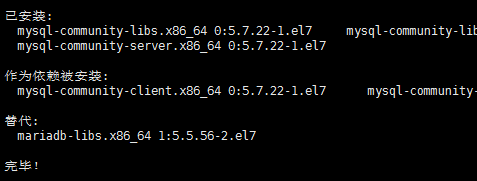
2.設置
首先用以下命令啟動MySQL;
[root@localhost ~]# systemctl start mysqld.service
通過以下命令查看MySQL運行狀態;
[root@localhost ~]# systemctl status mysqld.service
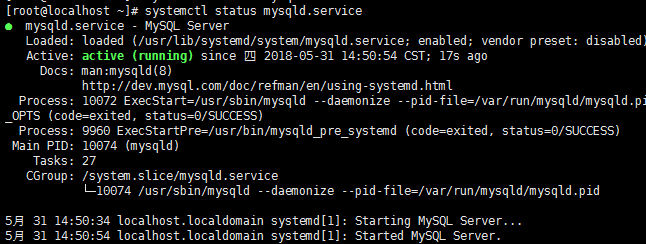
如上圖所示,此時MySQL已經開始正常運行;
接著我們找進入mysql的初始密碼,通過如下命令可以在日志文件中找出密碼:
[root@localhost ~]# grep "password" /var/log/mysqld.log

如下命令進入數據庫:
[root@localhost ~]# mysql -uroot -p
輸入初始密碼(是上面圖片最后面的 no;e!5>>alfg);
mysql> ALTER USER 'root'@'localhost' IDENTIFIED BY 'new password';
將‘new password’換成你自己的密碼;
3 開啟遠程訪問
執行以下命令開啟遠程訪問限制;
grant all privileges on *.* to 'root'@'192.168.0.1' identified by 'password' with grant option;
 ?
?
然后再輸入下面兩行命令;
mysql> flush privileges;
mysql> exit4 為防火墻添加開放端口
通過如下命令行分別為mysql和tomcat添加端口號,其端口號分別為3306和8080;
[root@localhost ~]# firewall-cmd --zone=public --add-port=3306/tcp --permanent
[root@localhost ~]# firewall-cmd --zone=public --add-port=8080/tcp --permanent
(data:image/gif;base64,R0lGODlhAQABAPABAP///wAAACH5BAEKAAAALAAAAAABAAEAAAICRAEAOw==)。
然后再重新載入;
[root@localhost ~]# firewall-cmd --reload
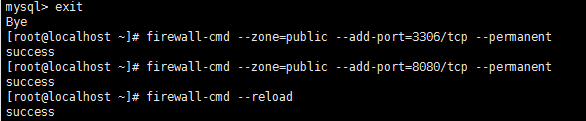
5.更改的語言
首先重新登錄mysql,命令行輸入status:
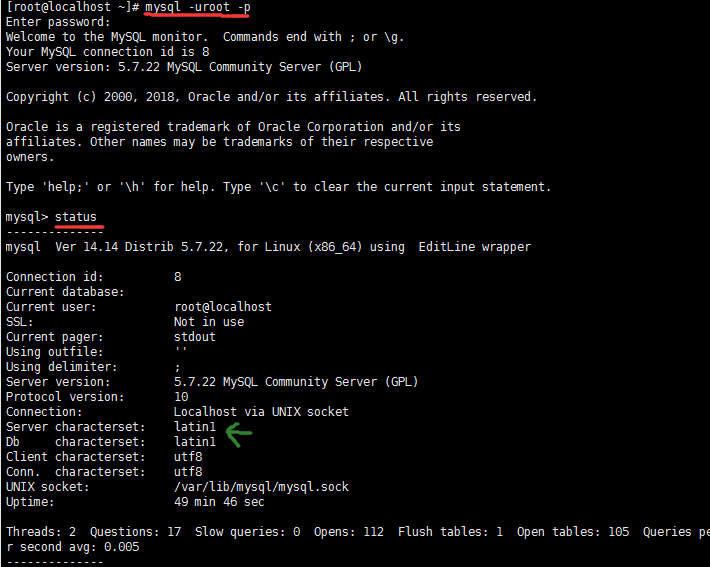
可以看到,綠色箭頭處不是utf-8,因此我們先退出mysql,然后再進入etc目錄下的my.cnf文件中修改一下文件內容。
進入文件后,將下圖中打鉤的4行代碼添加進去;
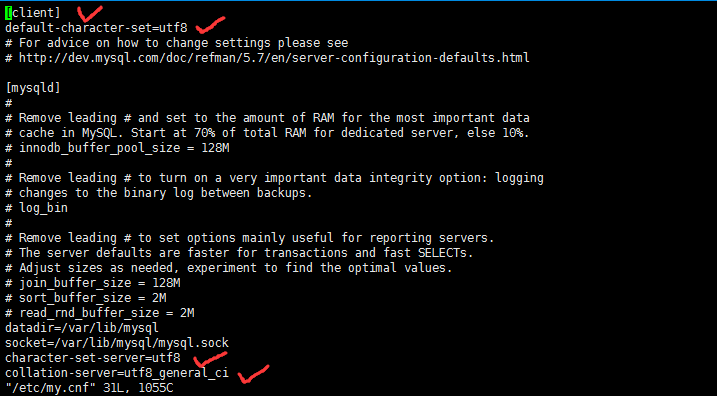
保存更改后的my.cnf文件后,重啟下mysql,再次輸入status查看;
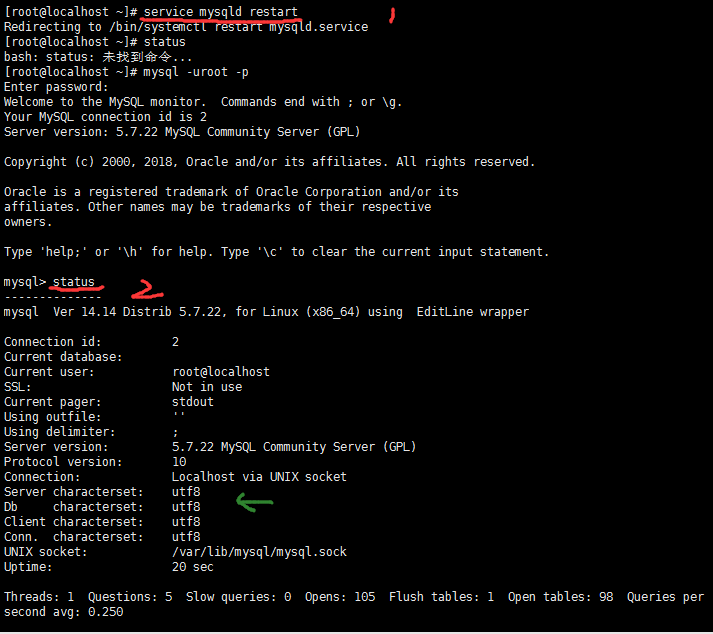
可以從上圖看到語言的變化了,最后,到Windows下用cmd命令啟動mysql就ok了。
6 小結
好了,這就是windows環境下mysql安裝的全過程了。